Ви зацікавлені в Інтернеті та хочете зазирнути у вихідний код будь-якого веб-сайту в Інтернеті? Якщо так, то ви не самотні. Одне з найпоширеніших запитань читачів, які ми бачимо, – це як переглянути вихідні коди HTML з БУДЬ-ЯКОЇ веб-сторінки на iPhone (або інший iDevice—iPad або iPod Touch.) На щастя, ми маємо рішення завдяки розробнику Робу Флаерті! У цій статті описано кроки, необхідні для перегляду вихідного коду (HTML, CSS, JavaScript тощо) для будь-якої веб-сторінки на ваших iDevices, включаючи iPad, iPhone або iPod touch. І найголовніше, що програма не потрібна!
Зміст
- Схожі повідомлення
-
Як переглянути вихідні коди HTML на iDevices
- 8 простих кроків, щоб побачити вихідні коди HTML
- Кінцеві результати для перегляду вихідних кодів HTML
-
І, звісно, для цього є додаток!
- Схожі повідомлення:
- Як переглянути вихідний код HTML у Safari
Як переглянути вихідні коди HTML на iDevices
8 простих кроків, щоб побачити вихідні коди HTML
- Торкніться Safari (iPhone, iPod або iPad), якщо він ще не відкритий, і перейдіть на цю сторінку. Цей метод також працює для Chrome
- Виберіть Кнопка "Поділитися". (також відомий як Кнопка дії):
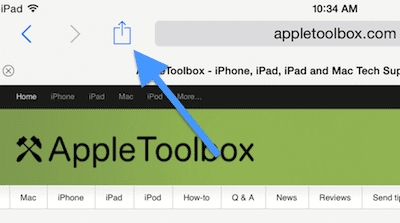
- Торкніться Закладка:
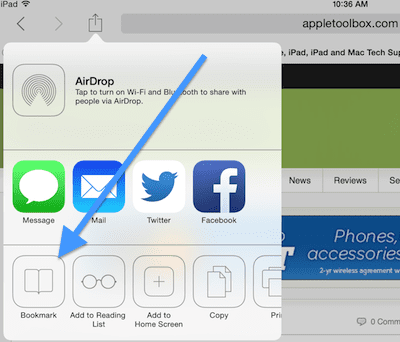
- Виберіть Поле імені і натисніть значок X, щоб очистити його, назвіть його «Показати джерело сторінки», а потім натисніть «Зберегти».
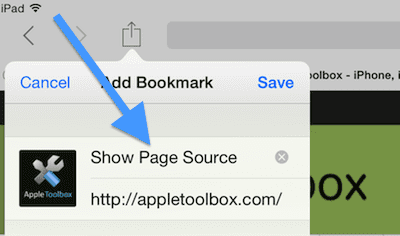
- Тепер відвідайте цю сторінку і виберіть усі та скопіюйте код JavaScript: (Код кредиту: Роб Флаерті)
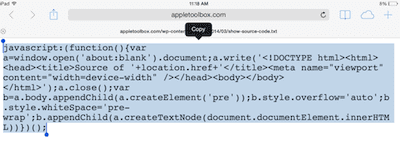
- Переконайтеся, що код, який ви копіюєте з сайту Роба, виглядає так само, як цей (але копіюйте з цієї сторінки НЕ знизу):
- javascript:(function(){var a=window.open(‘about: blank’).document; a.write('
Джерело «+location.href+» ');a.close();var b=a.body.appendChild (a.createElement('pre'));b.style.overflow='auto';b.style.whiteSpace='pre-wrap'; b.appendChild (a.createTextNode (document.documentElement.innerHTML))})();
- javascript:(function(){var a=window.open(‘about: blank’).document; a.write('
- Торкніться значка Закладки і торкніться значка Редагувати:
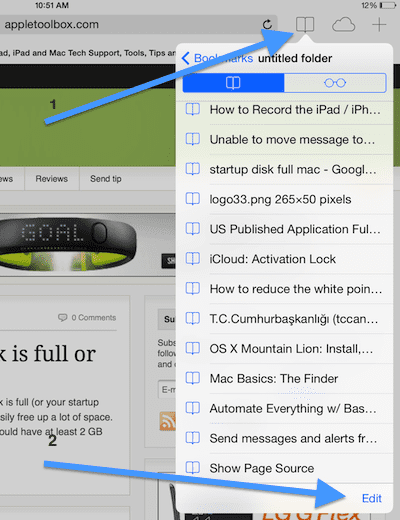
- Виберіть закладку «Показати джерело сторінки», яку ви щойно створили на кроці № 4:
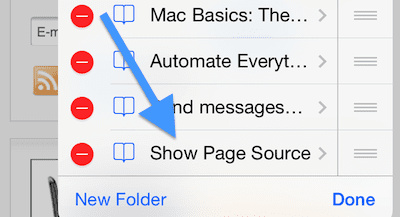
- Торкніться поля адреси та натисніть значок X, щоб очистити його, а потім вставте код JavaScript, який ви скопіювали на кроці № 5; потім торкніться Готово
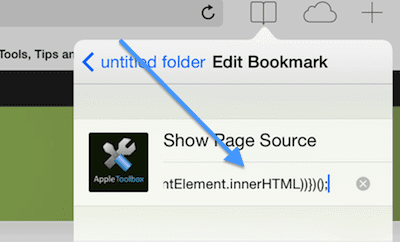
Це воно! Тепер ви можете використовувати перехід на будь-яку веб-сторінку за допомогою мобільного Safari (і Chrome) на своєму iDevice (iPhone, iPod або iPad), торкніться Закладки, потім торкніться закладки Показати джерело сторінки, і відкриється нове вікно з вихідним кодом веб-сторінки. Чудово та легко!
Кінцеві результати для перегляду вихідних кодів HTML
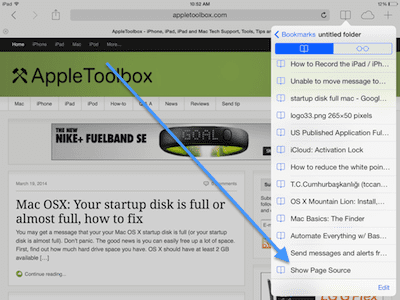
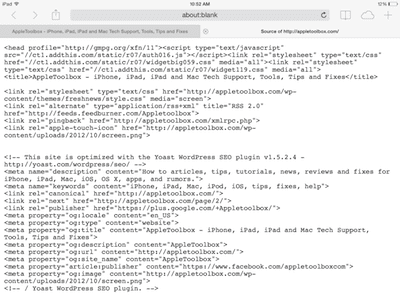
І, звісно, для цього є додаток!
Якщо вам не подобається ідея виконувати кілька кроків вручну, App Store пропонує кілька програм, які зроблять роботу за вас! Знайдіть програми сторонніх розробників, як-от View Source, Source for Webpage, Source Browser та подібні програми, які дозволяють переглядати вихідний код HTML. За допомогою цих програм ви отримуєте доступ до всього вихідного коду HTML вашого улюбленого сайту, CSS, а в деяких програмах — до будь-якого Javascript. Деякі з цих програм навіть пропонують розширення Safari для пристроїв iOS і включають вбудований підсвічування синтаксису та функції пошуку! 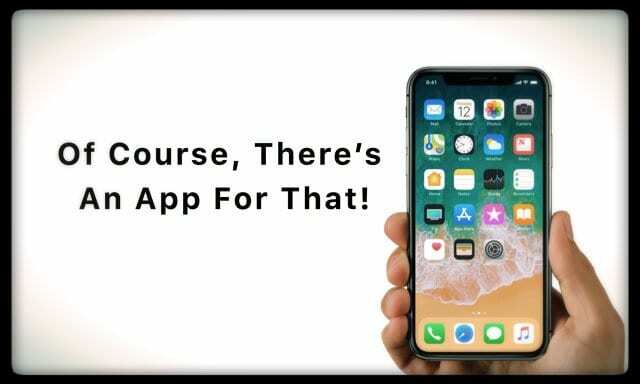
За допомогою цих програм перегляд вихідного коду є плавним, одноетапним процесом. Просто введіть URL-адресу та одразу побачите вихідний код за нею. Або скористайтеся розширенням Safari додатка та переглядайте Інтернет, як зазвичай. Потім, коли ви захочете переглянути джерело для поточної сторінки, все, що вам потрібно зробити, це натиснути піктограму «Дія» та вибрати «Переглянути джерело». Легко скопіювати текст на картон для використання в інших програмах або навіть надіслати його електронною поштою.

Одержимий технологіями з самого початку появи A/UX на Apple, Судз (США) відповідає за редакційне керівництво AppleToolBox. Він базується в Лос-Анджелесі, Каліфорнія.
Sudz спеціалізується на висвітленні всього macOS, переглянувши десятки розробок OS X і macOS протягом багатьох років.
У минулому житті Судз працював, допомагаючи компаніям зі списку Fortune 100 з їхніми технологіями та прагненнями до трансформації бізнесу.